光行资源网提供的adobe indesign cs5中文破解版是一款十分功能强大的文本排长队专用工具,它可以满足客户针对文字排版设计的所有要求,且在这儿还能够制做出精致的广告宣传杂志期刊,再再加上大量的排版设计计划方案,能够协助客户迅速的进行工作中,提高工作效能。adobe indesign cs5这款软件页面对话框精致,中文化艺术的作用栏,能够协助工作人员迅速入门实际操作。有必须的盆友赶快来免费下载这款软件吧。
adobe indesign cs5win版这个软件早已开启了所有的申请注册激话全过程,客户只必须安装下载就可以一切正常应用了,十分的便捷。有必须的盆友能够来本网站免费下载这款软件。
Adobe InDesign CS5序列号
1037-1144-3187-2799-0157-3967
1037-1898-9827-8201-5039-4524
1037-1174-8508-8804-4696-1568
1037-1351-0893-5252-2328-5609
1037-1722-5312-8077-6662-5069
特别说明:
以上注册信息来源于网络,仅供参考!
Adobe InDesign CS5使用方法
Adobe InDesign CS5排版教程:Adobe InDesign CS5是一款专业排版软件。使用Adobe InDesign CS5排版通常会用到的是插图和插字功能,下面我们一起来看下详细教程吧。
怎样使用ID(InDesign)来高效的排版
1、双击打开InDesign快捷方式,打开软件后,点击新建选项中的【文档】。
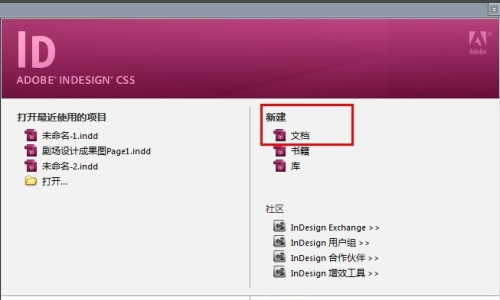
2、在弹出的对话框中我们选择需要的尺寸,比如A1图,就是1号图纸。然后点选右下角蓝色标记的【边距和分栏】。
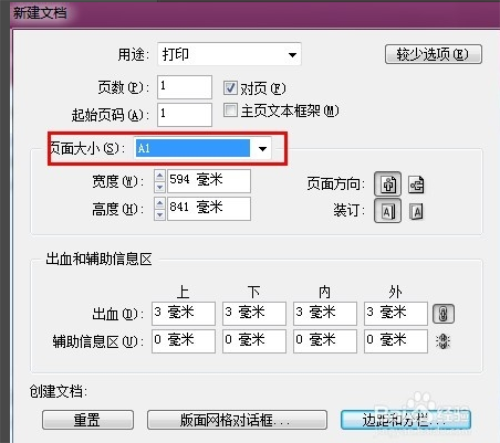
3、页面会变化,然后弹出一个对话框。可不调,直接点确定,我们就正式进入了排版编辑页面。
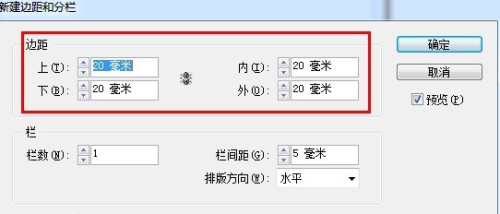
4、如果您要使用InDesign插入图片,您可以点击菜单栏中的【文件】,在弹出的选项中点击【置入】。
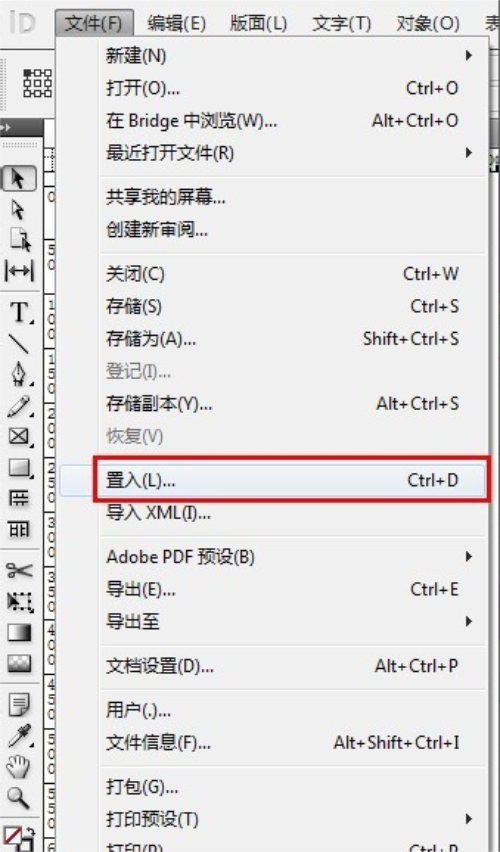
5、选择您要导入的图片点击【打开】就可以了。
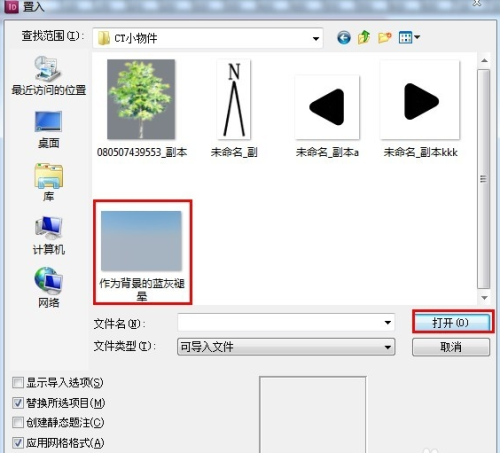
6、点住鼠标左键像SU画矩形一样把你要的图片插进去。还可以再调整位置和大小。
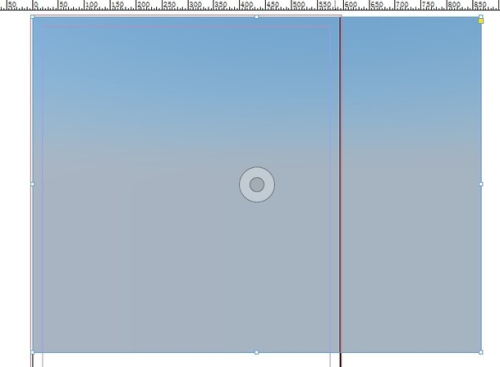
7、如果您要插字。在右边选项栏里点这个T型图标即可。

8、在InDesign顶部,您可以修改字形和字号等,您可以自行选择。

9、你可以将您排版好的文件导出,点击InDesign菜单栏中的【文件】,选择【导出】。选择你要保存的位置,点击确定。
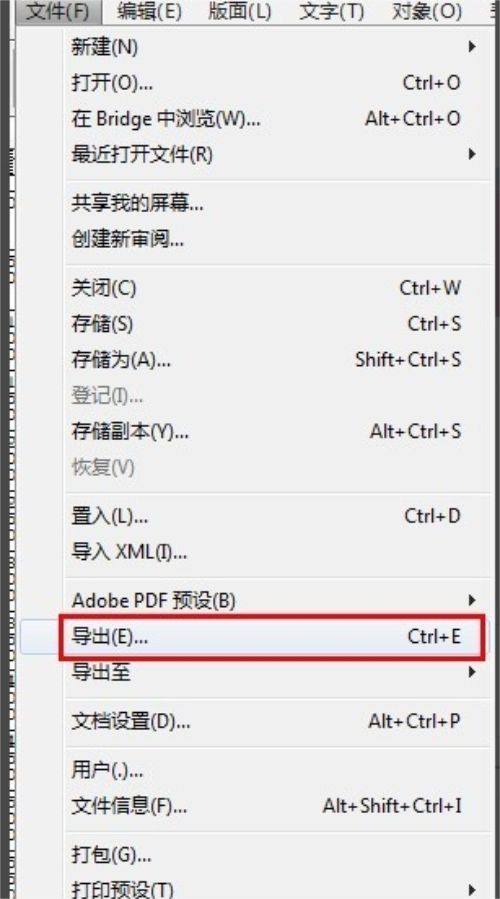
10、会出现一个对话框,建议如图所示调整参数,导出的图大小适中,清晰可辨。
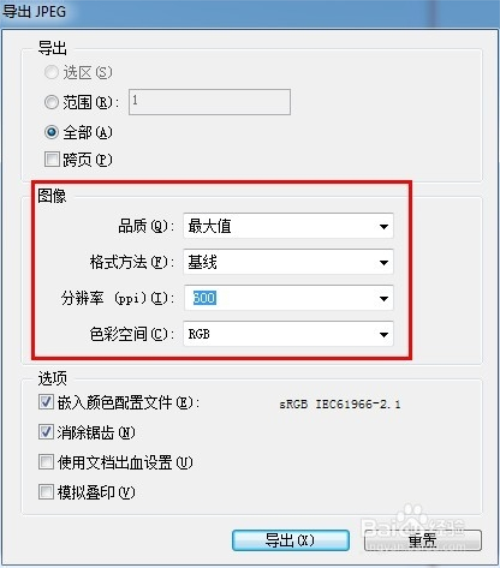
11、您就可以看到您导出的排版效果了。

Adobe InDesign CS5常用快捷键
一、对象菜单
编组 --- 默认: Ctrl+G
变换: 移动... --- 默认: Shift+Ctrl+M
复合: 建立 --- 默认: Ctrl+8
复合: 释放 --- 默认: Ctrl+Alt+8
剪切路径... --- 默认: Shift+Ctrl+Alt+K
解锁位置 --- 默认: Ctrl+Alt+L
排列: 后移一层 --- 默认: Ctrl+[
排列: 前移一层 --- 默认: Ctrl+]
排列: 置为底层 --- 默认: Shift+Ctrl+[
排列: 置于顶层 --- 默认: Shift+Ctrl+]
取消编组 --- 默认: Shift+Ctrl+G
适合: 按比例适合内容 --- 默认: Shift+Ctrl+Alt+E
适合: 按比例填充框架 --- 默认: Shift+Ctrl+Alt+C
锁定位置 --- 默认: Ctrl+L
投影... --- 默认: Ctrl+Alt+M
选择: 上方第一个对象 --- 默认: Shift+Ctrl+Alt+]
选择: 上方下一个对象 --- 默认: Ctrl+Alt+]
选择: 下方下一个对象 --- 默认: Ctrl+Alt+[
选择: 下方最后一个对象 --- 默认: Shift+Ctrl+Alt+[
再次变换: 再次变换 --- 默认: Ctrl+Alt+3
再次变换: 再次变换序列 --- 默认: Ctrl+Alt+4
二、工具
按钮工具 --- 默认: B
垂直网格工具 --- 默认: Q
度量工具 --- 默认: K
钢笔工具 --- 默认: P
互换填色和描边启用 --- 默认: X
互换填色和描边颜色 --- 默认: Shift+X
剪刀工具 --- 默认: C
渐变工具 --- 默认: G
矩形工具--- 默认: M
矩形框架工具 --- 默认: F
路径文字工具 --- 默认: Shift+T
铅笔工具 --- 默认: N
切变工具 --- 默认: O
切换文本和对象控制 --- 默认: J
删除锚点工具 --- 默认: -
水平网格工具 --- 默认: Y
缩放工具 --- 默认: Z
缩放工具 --- 默认: S
添加锚点工具 --- 默认: =
椭圆工具--- 默认: L
位置工具 --- 默认: Shift+A
文字工具 --- 默认: T
吸管工具--- 默认: I
旋转工具 --- 默认: R
选择工具 --- 默认: V
应用渐变 --- 默认: .
应用默认填色和描边颜色 --- 默认: D
应用无 --- 默认: Num /,默认: /
应用颜色 --- 默认:,
在默认和预览视图设置之间切换 --- 默认: W
直接选择工具 --- 默认: A
直线工具 --- 默认: \
转换向点工具 --- 默认: Shift+C
自由变工具--- 默认: E
三、调板菜单
标签: 自动添加标签 --- 文本: Shift+Ctrl+Alt+F7
段落:罗马字距调整... --- 默认: Shift+Ctrl+Alt+J
段落样式: 重新定义样式 --- 文本: Shift+Ctrl+Alt+R
索引: 新建... --- 默认: Ctrl+U
页面: 覆盖全部主页项目 --- 默认: Shift+Ctrl+Alt+L
字符: 删除线 --- 默认: Shift+Ctrl+/
字符: 上标 --- 默认: Shift+Ctrl+
字符: 下标 --- 默认: Shift+Ctrl+Alt+=
字符: 下划线 --- 默认: Shift+Ctrl+U
字符样式: 重新定义样式 --- 文本: Shift+Ctrl+Alt+C
四、编辑菜单
查找/更改... --- 默认: Ctrl+F
查找下一个 --- 默认: Ctrl+Alt+F
多重复制... --- 默认: Ctrl+Alt+U
复制 --- 默认: Ctrl+C还原 --- 默认: Ctrl+Z
剪切 --- 默认: Ctrl+X
快速应用... --- 默认: Ctrl+Enter
拼写检查: 拼写检查... --- 默认: Ctrl+I清除 --- 默认: Backspace,默认: Ctrl+Backspace,默认: 删除,默认: Ctrl+删除
全部取消选择 --- 默认: Shift+Ctrl+A
全选 --- 默认: Ctrl+A
首选项: 常规... --- 默认: Ctrl+K
贴入内部 --- 默认: Ctrl+Alt+V
在文章编辑器中编辑 --- 默认: Ctrl+Y
粘贴 --- 默认: Ctrl+V
粘贴时不包含格式 --- 默认: Shift+Ctrl+V
直接复制 --- 默认: Shift+Ctrl+Alt+
重做 --- 默认: Shift+Ctrl+Z
五、对象编辑
减小大小 / 减小 1% --- 默认: Ctrl+,
减小大小 / 减小 5% --- 默认: Ctrl+Alt+,
向上轻移 --- 默认: 向上箭头键
向上轻移 1/10 --- 默认: Shift+Ctrl+向上箭头键
向上轻移 1/10 复制 --- 默认: Shift+Ctrl+Alt+向上箭头键
向上轻移 10 倍 --- 默认: Shift+向上箭头键
向上轻移 10 倍复制 --- 默认: Shift+Alt+向上箭头键
向上轻移复制 --- 默认: Alt+向上箭头键
向下轻移 --- 默认: 向下箭头键
向下轻移 1/10 --- 默认: Shift+Ctrl+向下箭头键
向下轻移 1/10 复制 --- 默认: Shift+Ctrl+Alt+向下箭头键
向下轻移 10 倍 --- 默认: Shift+向下箭头键
向下轻移 10 倍复制 --- 默认: Shift+Alt+向下箭头键
向下轻移复制 --- 默认: Alt+向下箭头键
向右轻移 --- 默认: 向右箭头键
向右轻移 1/10 --- 默认: Shift+Ctrl+向右箭头键
向右轻移 1/10 复制 --- 默认: Shift+Ctrl+Alt+向右箭头键
向右轻移 10 倍 --- 默认: Shift+向右箭头键
向右轻移 10 倍复制 --- 默认: Shift+Alt+向右箭头键
向右轻移复制 --- 默认: Alt+向右箭头键
向左轻移 --- 默认: 向左箭头键
向左轻移 1/10 --- 默认: Shift+Ctrl+向左箭头键
向左轻移 1/10 复制 --- 默认: Shift+Ctrl+Alt+向左箭头键
向左轻移 10 倍 --- 默认: Shift+向左箭头键
向左轻移 10 倍复制 --- 默认: Shift+Alt+向左箭头键
向左轻移复制 --- 默认: Alt+向左箭头键
选择所有参考线 --- 默认: Ctrl+Alt+G
增加大小 / 增加 1% --- 默认: Ctrl+.
增加大小 / 增加 5% --- 默认: Ctrl+Alt+.
Adobe InDesign CS5常见问题
Adobe InDesign CS5怎么导出PDF?
我们在Adobe InDesign CS5编辑完,可以将其内容导出。经常使用的便是这pdf格式的,下面我们一起来瞧瞧该如何操作吧。
1、想导出PDF格式文件需要先进行打印预设设置。点击InDesign文件菜单,然后在快捷菜单中选择“adobe pdf 预设”选项,再点击定义。
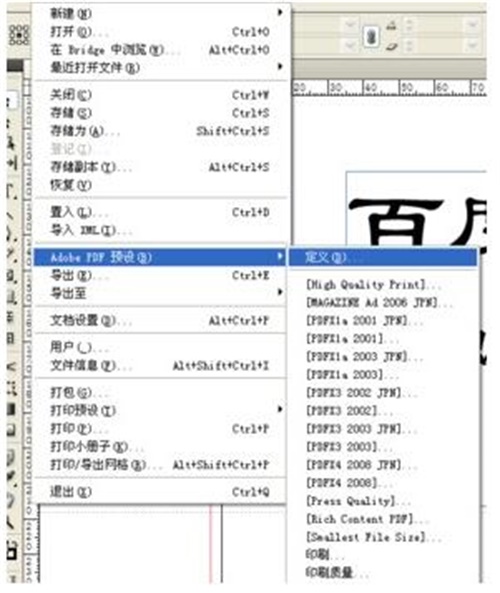
2、进入adobe pdf 预设界面,在这里可以新建设置,也可任意选择其中一个进行编辑修改。小编这里就选择直接编辑了。
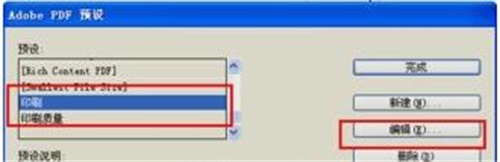
3、常规设置:输入预设名称,如印刷。兼容性选择acrobat pdf 1.3。
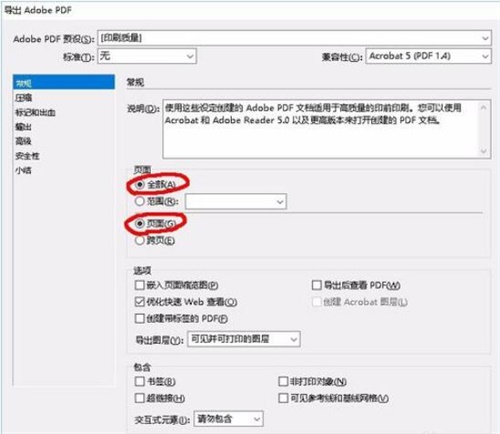
4、之后再根据自己的需求设置一下压缩设置。
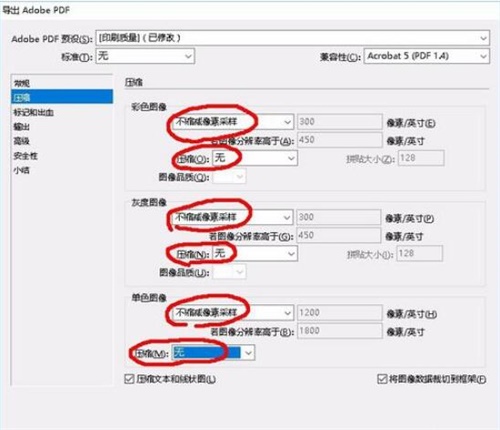
5、标记和出血设置:
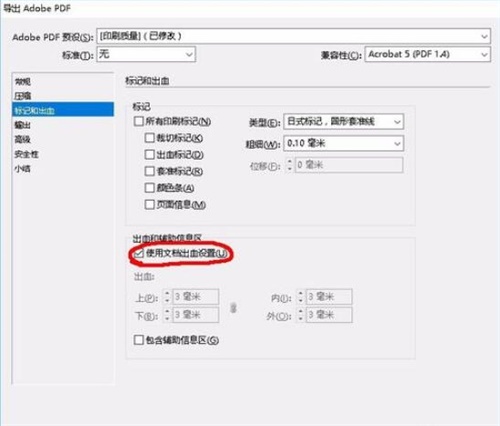
6、输出设置:在右侧可设置颜色转换。
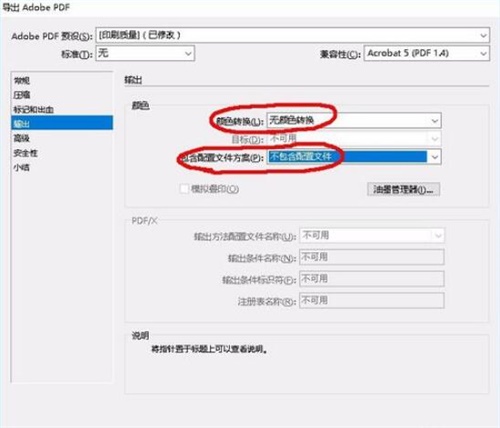
7、以上参数界面中也会有相关提示说明,大家根据指示操作即可。完成以后点击确定再点完成即可。
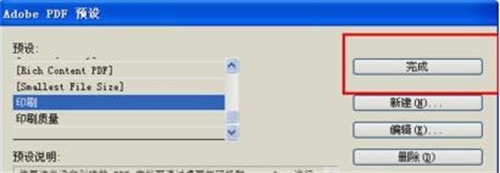
8、最后点击文件——导出,这里选择印刷就能按我们的标准导出PDF格式的文件了。

Adobe InDesign CS5软件功能
1、交互式文档和演示文稿:为文档和演示文稿加入交互性、移动、声音和视频,直接导出为 SWF 并在 Adobe Flash Player 运行时中回放。
2、 简化的对象选择和编辑:借助新增工具、增强工具和对象控件,高效执行重复的版面任务。
3、与 Adobe CS Review 集成:在软件中工作时,在线创建和共享审阅。在页面布局环境中查看反馈。
4、文本修订:在软件中直接标出文本,轻松跟踪副本修订情况。
5、经过重新设计的“图层”面板:使用经过重新设计的“图层”面板轻松管理页面项,它类似于 Adobe Photoshop 和 Illustrator 软件中的面板。
6、导出到 Flash Professional:将文档导出到 Flash Professional,为复杂布局添加精致的交互性、动画和导航。
7、创建eBook:为 Apple iPad、Sony Reader、Barnes Noble nook、手机和其他设备创建引人入胜、EPUB 格式的 eBook。
8、多个页面大小:在一个文档中创建大小不同的页面。
9、跨列或分列段落:只需几步即可快速创建出跨列或分列的文本。
10、制作增强功能:无需离开,即可找到图像并将它们从 Adobe Mini Bridge 拖入页面布局。文档安装字体可以帮助您消除字体缺失问题。
11、活动题注:根据图像元数据自动生成静态或活动题注
作用测评
adobe indesign cs5中文,是一款非常好用的文字排队工具!它能够满足用户对于文字排版的全部需求,且在这里还可以制作出精美的广告杂志,再加上海量的排版方案,可以帮助用户很快的完成工作,提升工作效率。adobe indesign cs5这款软件界面窗口精美,中文化的功能栏,可以帮助工作者快速上手操作。有需要的朋友赶紧来下载这款软件吧。交互式文档和演示文稿:为文档和演示文稿加入交互性、移动、声音和视频,直接导出为 SWF 并在 Adobe Flash Player 运行时中回放。,与 Adobe CS Review 集成:在软件中工作时,在线创建和共享审阅。在页面布局环境中查看反馈。









